Ein Seitenrahmen kann Ihren Microsoft Word-Dokumenten eine elegante Note verleihen. Sie können Stil, Dicke und Anwendungsseite individuell bestimmen.
Seitenränder in Microsoft Word hinzufügen
Die Vorgehensweise zum Einfügen eines Seitenrahmens variiert je nach Ihrer Microsoft Office Version. Bei Office 365 und 2019 öffnen Sie Ihr Dokument und klicken auf den Reiter „Design“.
Nutzer älterer Versionen finden die Option unter „Layout“ oder „Seitenlayout“.
Klicken Sie anschließend auf „Seitenränder“ im Bereich „Seitenhintergrund“.
Das Dialogfenster „Rahmen und Schattierung“ sollte sich standardmäßig im Reiter „Seitenrand“ öffnen. Falls nicht, wechseln Sie zu diesem Reiter.
Wählen Sie „Box“, um einen typischen Rahmen zu erstellen. Sie können die Standardeinstellungen verwenden oder diese in den Dropdown-Menüs ändern.
Bestätigen Sie mit „OK“, um den Rahmen auf Ihr Dokument anzuwenden.
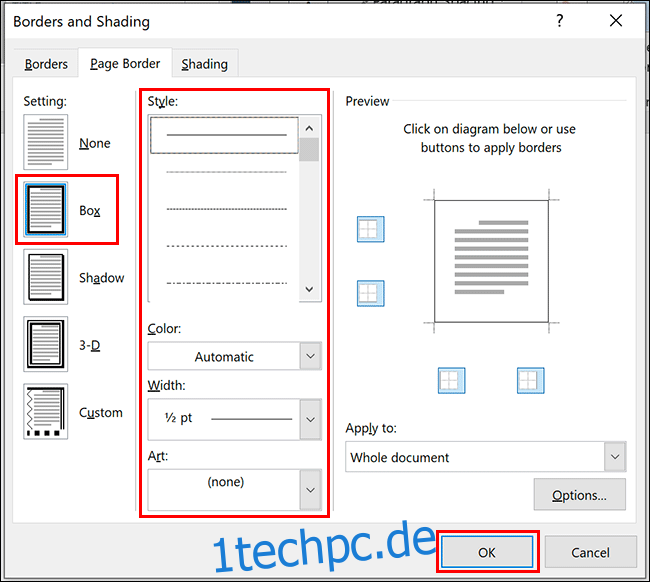
Standardmäßig wird der Rahmen auf allen Seiten platziert.
Die Bearbeitungsansicht zeigt Ihren neuen Rahmen an.
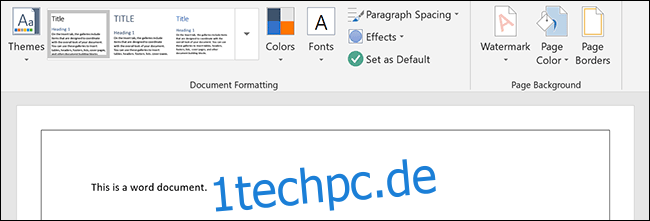
Alternative Rahmenstile und Anpassungen
Neben dem Standardrahmen gibt es weitere Optionen und Formatierungen.
Der einfache Rahmen ist eine durchgehende Linie. Sie können Linienart, Dicke und Farbe ändern.
Individuelle Rahmeneinstellungen
Es gibt Rahmen mit Schatten, 3D-Effekte und benutzerdefinierte Optionen zum Mischen und Anpassen für jede Seite.
Wählen Sie eine Option im Bereich „Einstellung“ auf dem Reiter „Seitenrand“. Die Vorschau zeigt das Ergebnis, bevor Sie es anwenden.
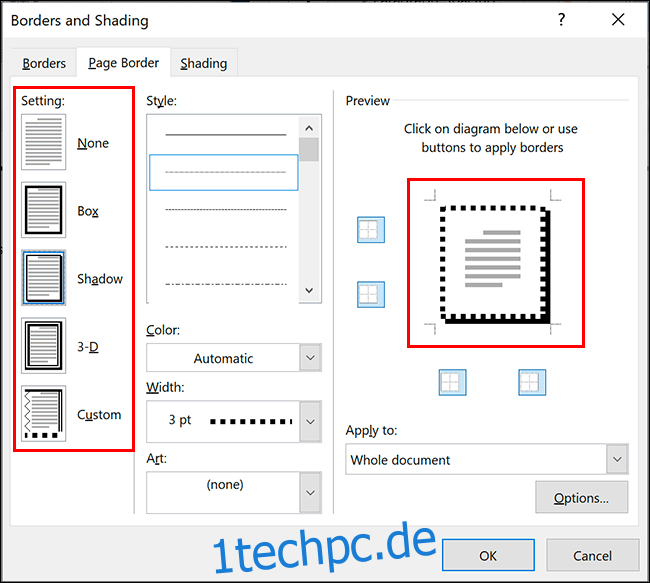
Einzelne Rahmenlinien hinzufügen oder entfernen
Sie können einzelne Linien entfernen oder hinzufügen, z.B. die untere Linie eines Rahmens entfernen.
Klicken Sie dazu im „Vorschau“-Bereich auf die entsprechende Linie.
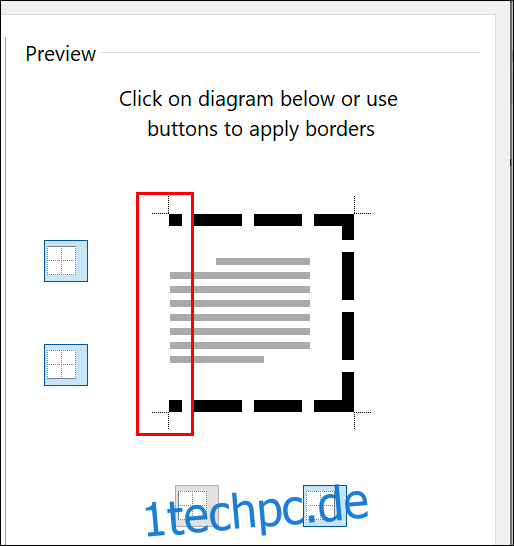
Benutzerdefinierte Rahmenlinien
Bei „Benutzerdefiniert“ können Sie verschiedene Stile auf einzelne Linien anwenden.
Wählen Sie „Benutzerdefiniert“ aus, wählen Sie im Dropdown-Menü „Stil“ eine Linienart und klicken Sie dann im Vorschau-Feld auf eine der Linien.
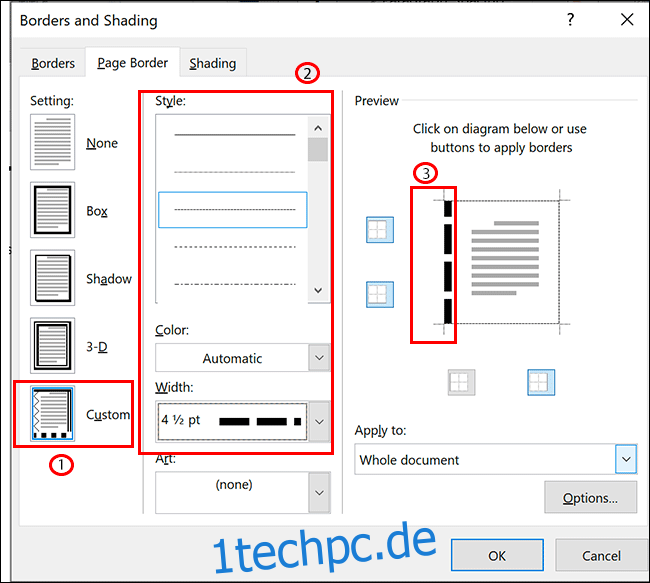
Rahmenbreite und -farbe ändern
Verändern Sie die Farbe und Dicke, um den Rahmen hervorzuheben. Breitere Rahmen machen ihn deutlicher.
Die Breite reicht von 1/4 pt bis 6 pt. Die Vorschau zeigt Ihre Auswahl. Wählen Sie eine Farbe aus den vordefinierten Optionen oder über die RGB-Farbkarte.
Wählen Sie die gewünschten Werte in den Dropdown-Menüs „Farbe“ und „Breite“. Bei „Benutzerdefiniert“ müssen Sie jede Linie in der Vorschau einzeln bearbeiten.
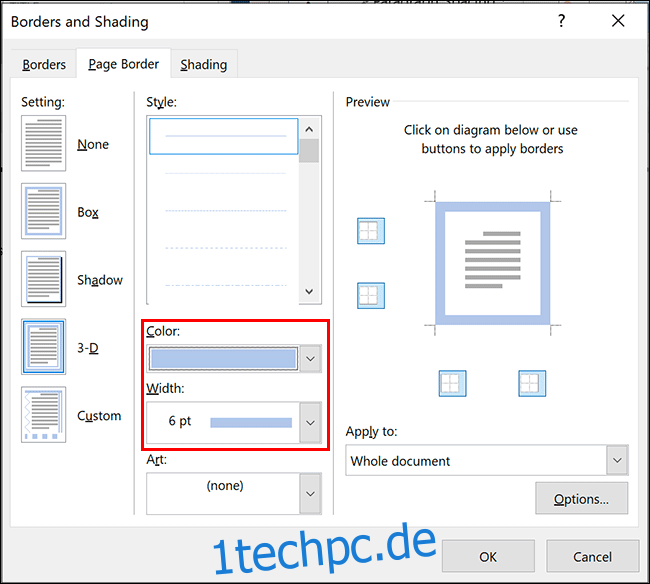
Rahmen für einzelne Seiten
Normalerweise wird ein Rahmen auf alle Seiten angewendet. Sie können ihn aber auch nur auf bestimmte Seiten anwenden oder einzelne Seiten ausschließen, wie z.B. die Titelseite.
Öffnen Sie dazu die „Seitenränder“ (Layout/Design/Seitenlayout > Seitenränder) und klicken Sie auf das Dropdown-Menü „Anwenden auf“.
Stellen Sie sicher, dass Sie sich auf der gewünschten Seite befinden, bevor Sie das Menü öffnen.
Wählen Sie im Menü „Anwenden auf“ die Option „Dieser Abschnitt“, um den Rahmen nur auf der aktuellen Seite anzuwenden. Für die erste Seite wählen Sie „Dieser Abschnitt – Nur erste Seite“ oder „Dieser Abschnitt – Alle außer der ersten Seite“ für alle Seiten außer der ersten.
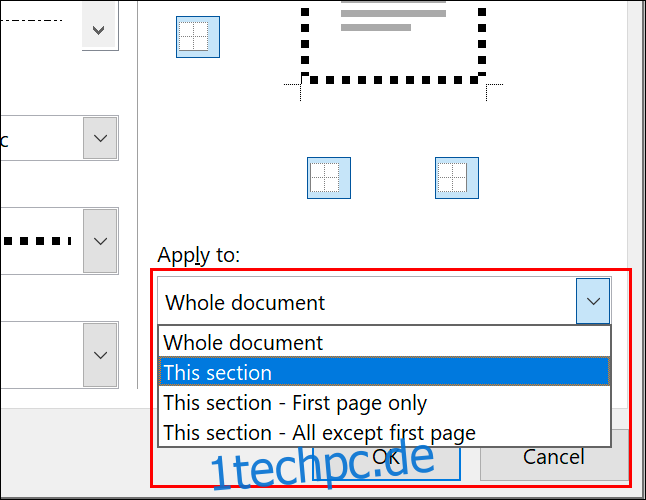
Klicken Sie auf „OK“, um die Änderungen zu speichern. Der Rahmen wird nun nur auf die ausgewählten Seiten angewendet.